
status fan de kompjûter hurde skiif - in tige wichtige faktor yn it systeem prestaasje. Under de protte ark dat jouwe ynformaasje oer it wurk fan 'e hurde skiif, in grutte hoemannichte gegevens útfier karakterisearre CrystalDiskInfo programma. Dizze applikaasje docht in djippe analyse S.M.A.R.T.-Laufwerke, mar tagelyk, guon brûkers klagen oer it behear fan 'e intricacies fan dit nut. Lit sjen hoe't te brûken CrystalDiskInfo.
skiif Search
Nei begjint it nut, guon kompjûters kinne werjaan de folgjende berjocht yn it programma finster CrystalDiskInfo: "Disk net fûn." Yn dit gefal, al fan 'e skiif gegevens sille wêze hielendal leech. Fansels, dit feroarsaket betizing ûnder brûkers, omdat de kompjûter kin net wurkje mei de folslein defect hurde skiif. Start klage oer it programma.

En, yn feite, fine de skiif is hiel simpel. Om dit te gean nei it part fan it menu - "Tools" yn de list dat ferskynt, selektearje "Avansearre" en dan "Avansearre Search driuwfearren delsette woe."
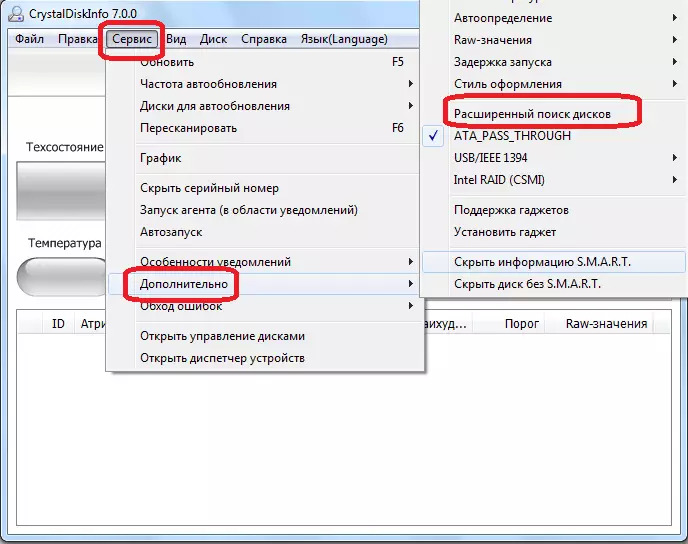
Nei dy proseduere, de skiif, en ynformaasje oer it ferskine moat yn it haadfinster.
viewing skiif
Eins, al de ynformaasje oer de hurde skiif oan dêr't it bestjoeringssysteem systeem wurdt iepene fuort nei de start fan it programma. De iennige útsûnderingen binne dizze gefallen dêr't wurde neamd boppe. Mar ek mei sa'n útfiering, ien kear is genôch te fieren de proseduere rinne in avansearre sykje rydt, sadat doe't alle neikommende inclusions programma 's op' e hurde skiif ynformaasje wurdt toand fuortendaliks.
Programma byldskermen sawol technyske ynformaasje (disc namme, folume, temperatuer, ensfh) en S.M.A.R.T.-analyse gegevens. Der binne fjouwer opsjes foar de werjefte fan 'e hurde skiif parameters yn it programma Crystal skiif Info: "goede", "omtinken", "minne" en "ûnbekend". Elts fan dy skaaimerken ferskine relevante indicator kleur:
- "Goed" - blauwe of griene kleur (ôfhinklik fan 'e selektearre kleurenskema);
- "Omtinken" - giel;
- "Earm" - read;
- "Unbekend" - griis.
Dy rûzingen wurde werjûn as apart relatyf strakke skiif skaaimerken en de hiele oandriuwing as gehiel.

Yn ienfâldige wurden, as CrystalDiskInfo programma Marks alle eleminten fan blau of grien - te riden alle rjocht. As der items markearre yn giel, en de mear read, dan moatte serieus tinke oer reparaasjes dit stasjon te iepenjen.
As jo wolle besjen ynformaasje net oer it systeem skiif, mar oer in pear oare ride ferbûn oan in kompjûter (ynklusyf eksterne schijven), dan moatte jo klikke op it menu item "skiif", en yn de list dat ferskynt, selektear de winske medium .

Om te besjen op de skiif ynformaasje yn de grafyske ferzje, gean dan nei it "service" Haadmenu diel, en dan selektearje de "planning" item út de list ferskynde.
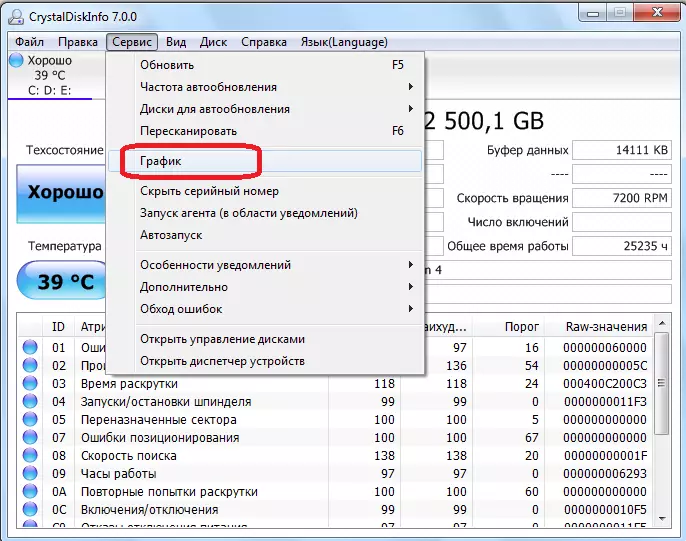
Yn it finster dat iepenet, is it mooglik om te kiezen foar in spesifike kategory fan gegevens, de grafyk fan dêr't de brûker wol besjen.
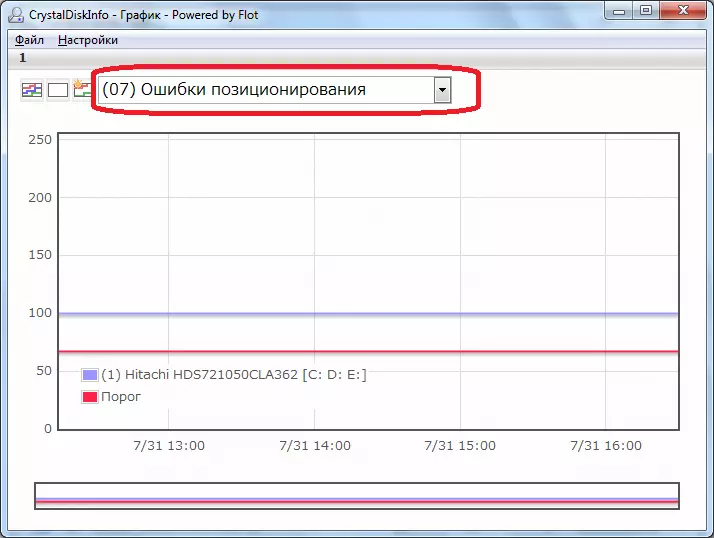
starting agent
It programma ek jout de mooglikheid om rinne yn it systeem fan de eigen agint, dat sil wurkje yn de lade op de eftergrûn, hieltyd folgjen de status fan 'e hurde skiif, en display berjochten allinne as problemen wurde fûn op it. Om te begjinnen de agint, jim krekt nedich om te gean nei it "service" menu diel, en selektearje it "Start agent (yn 'e meidieling gebiet)".

Yn itselde part fan it "service" menu troch selektearjen de "Autostart" item, kinne jo de CrystalDiskInfo tapassing op sa'n wize dat it sil hieltyd begjinne doe't it bestjoeringssysteem systeem wurdt laden.

Hard Disk Feroardering
Dêrneist hat de CrystalDiskinfo applikaasje hat inkele opsjes foar regeljen de hurde skiif operaasje. Om te brûken dit funksje, wer gean nei it "service" diel, selektearje it "Avansearre" item, en dan "AM / TKB Management".
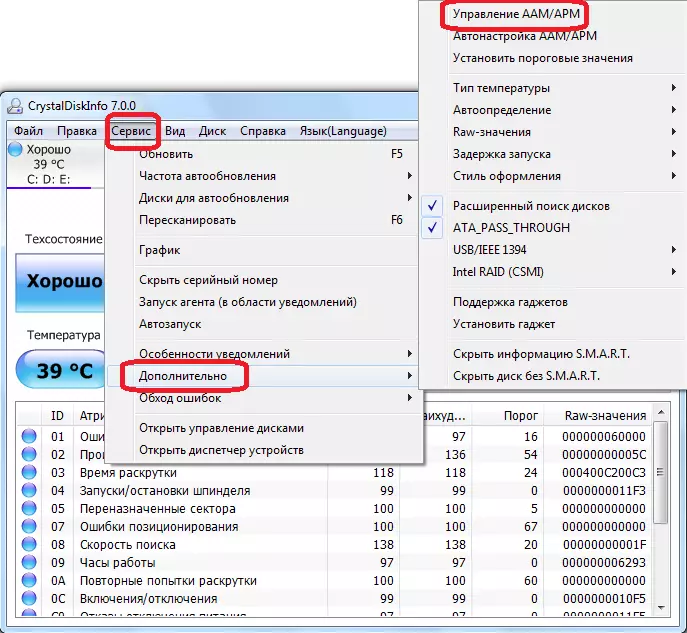
Yn it finster dat iepenet, de brûker sil by steat wêze om de twa skaaimerken fan 'e hurde skiif - lûd en voeding, gewoan te slepen de skúf fan de iene kant nei de oare. Oardering fan 'e macht oanbod fan Winchester is benammen brûkber foar laptop eigners.

Dêrneist, yn itselde subseksje "Opsjoneel", kinne jo selektearje de AM / APM auto-tuning parameter. Yn dit gefal, it programma sels sil bepale de optimale wearden leven en macht oanbod.
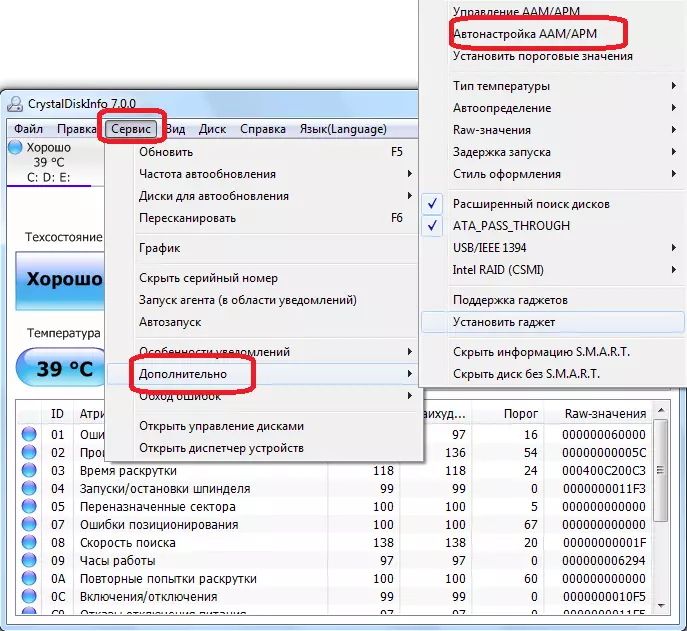
It feroarjen fan it ûntwerp fan it programma
Yn CrystalDiskInfo, kinne jo feroarje de kleur ynterface kleur design. Om dit te dwaan, fier it "Byld" menu ljepper, en selektearje ien fan 'e trije design opsjes.

Dêrneist kinne jo fuortendaliks ûnder oare, de saneamde "grien" modus, te klikken op it item fan deselde namme yn it menu. Yn dit gefal, de yndikatoaren, normaal wurkje skiif parameters sille werjûn wurde net yn blau, as de standert, en grien.

Wylst wy sjogge, nettsjinsteande alle skynber betiizjend yn 'e Crystaldiskinfo-ynterface yntervace, is it net sa lestich om syn wurk te begripen. Yn alle gefallen, tiid trochbringe om de mooglikheid fan it programma ienris te ferkennen, yn fierdere kommunikaasje dêrmei sille jo net mear problemen hawwe.
